H3C ER系列路由器常见问题处理指南
H3C常见故障解决方法建议人手一份
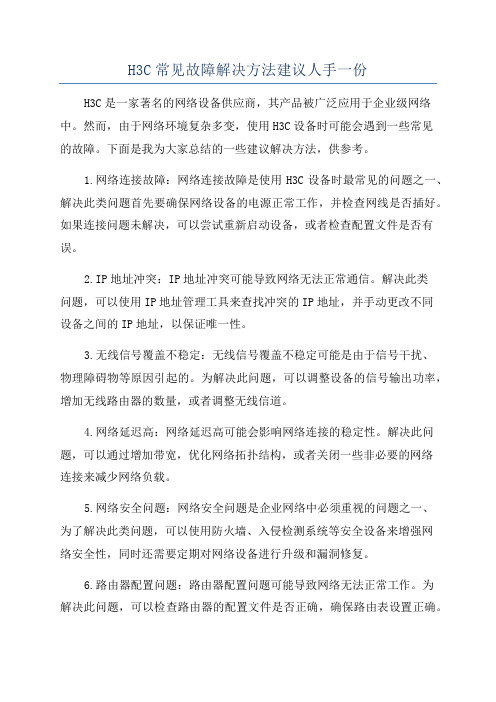
H3C常见故障解决方法建议人手一份H3C是一家著名的网络设备供应商,其产品被广泛应用于企业级网络中。
然而,由于网络环境复杂多变,使用H3C设备时可能会遇到一些常见的故障。
下面是我为大家总结的一些建议解决方法,供参考。
1.网络连接故障:网络连接故障是使用H3C设备时最常见的问题之一、解决此类问题首先要确保网络设备的电源正常工作,并检查网线是否插好。
如果连接问题未解决,可以尝试重新启动设备,或者检查配置文件是否有误。
2.IP地址冲突:IP地址冲突可能导致网络无法正常通信。
解决此类问题,可以使用IP地址管理工具来查找冲突的IP地址,并手动更改不同设备之间的IP地址,以保证唯一性。
3.无线信号覆盖不稳定:无线信号覆盖不稳定可能是由于信号干扰、物理障碍物等原因引起的。
为解决此问题,可以调整设备的信号输出功率,增加无线路由器的数量,或者调整无线信道。
4.网络延迟高:网络延迟高可能会影响网络连接的稳定性。
解决此问题,可以通过增加带宽,优化网络拓扑结构,或者关闭一些非必要的网络连接来减少网络负载。
5.网络安全问题:网络安全问题是企业网络中必须重视的问题之一、为了解决此类问题,可以使用防火墙、入侵检测系统等安全设备来增强网络安全性,同时还需要定期对网络设备进行升级和漏洞修复。
6.路由器配置问题:路由器配置问题可能导致网络无法正常工作。
为解决此问题,可以检查路由器的配置文件是否正确,确保路由表设置正确。
此外,也可以使用日志工具来监控路由器的运行状态,及时发现并解决配置问题。
7. 网络故障排查:当遇到一些复杂的故障时,如网络丢包、突然断网等问题,可以使用一些网络故障排查工具来定位故障的原因。
常用的工具有Ping、Traceroute等,通过这些工具可以追踪网络数据包的传输路径,从而找到故障的位置。
8.配置备份与恢复:在使用H3C设备时,定期备份设备的配置文件至关重要。
这样可以在设备遭遇故障时快速恢复网络服务。
因此,建议用户定期备份设备的配置文件,并将其存储在安全可靠的地方。
H3C设备维护及故障处理指南

H3C设备维护及故障处理指南1.前言在日常网络运维工作中,H3C(华三)设备是企业常用的一种网络设备。
为了确保网络的正常运行,提高网络设备的可靠性和稳定性,及时解决故障是非常重要的。
本指南将介绍H3C设备的维护和故障处理方法。
2.H3C设备维护2.1定期备份设备配置为了防止设备故障或配置丢失导致的网络中断,我们应定期备份设备的配置文件。
可以通过命令行界面或Web界面进行备份,并将文件保存在安全的地方,以备不时之需。
2.2定期升级设备固件H3C公司定期会发布新的设备固件版本,其中包括修复了一些已知的漏洞和故障,并提供了一些新的功能和性能改进。
因此,我们应该及时升级设备的固件,以确保设备的安全性和稳定性。
2.3监控设备的运行状态我们应该使用H3C设备提供的监控工具,如SNMP(Simple Network Management Protocol)或Syslog,来实时监控设备的运行状态。
这样可以及时发现设备的异常行为,并采取相应的措施,预防故障的发生。
3.H3C设备故障处理3.1故障排查与定位当发生网络故障时,应首先进行故障排查与定位。
可以通过以下步骤来进行排查:a.检查设备的各个接口是否正常工作,如链路是否正常、接口是否有异常状态等。
b.检查设备的日志信息,查找可能有关的错误或警告。
c. 对设备所在的网络进行测试,如Ping测试、Traceroute测试等,以确定故障范围和位置。
3.2故障解决方案根据排查与定位的结果a.如果是单一设备的故障,可能需要进行设备重启或问题接口的关闭/开启等操作。
b.如果是局部网络的故障,可能需要对网络中的其他设备进行检查,如交换机、路由器等。
c.如果是全局网络的故障,可能需要考虑网络中的整体拓扑结构,找出可能的单点故障,并进行相应的维修或切换。
3.3故障记录与总结在处理故障的过程中,应及时记录故障的相关信息,包括故障现象、解决过程和方法、影响范围等。
这样可以帮助我们更好地总结故障原因和处理方法,以便于以后的故障处理和维护工作。
H3C故障常见故障及解决方案
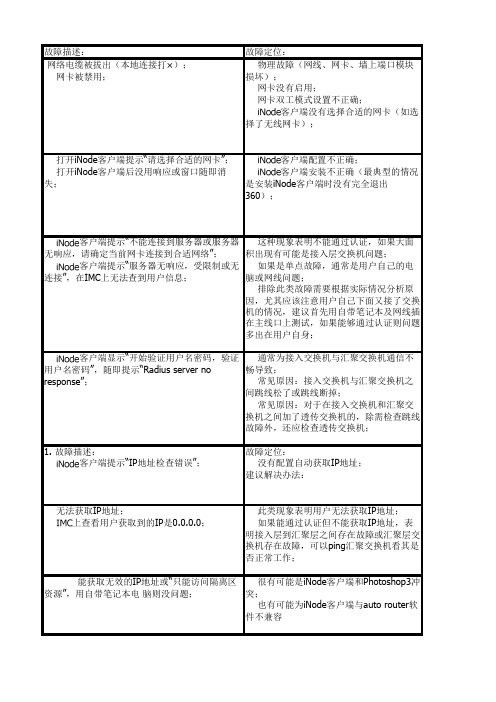
故障描述:故障定位:网络电缆被拔出(本地连接打×); 网卡被禁用; 物理故障(网线、网卡、墙上端口模块损坏);网卡没有启用;网卡双工模式设置不正确;iNode客户端没有选择合适的网卡(如选择了无线网卡);打开iNode客户端提示“请选择合适的网卡”; 打开iNode客户端后没用响应或窗口随即消失; iNode客户端配置不正确;iNode客户端安装不正确(最典型的情况是安装iNode客户端时没有完全退出360);iNode客户端提示“不能连接到服务器或服务器无响应,请确定当前网卡连接到合适网络”;iNode客户端提示“服务器无响应,受限制或无连接”,在IMC上无法查到用户信息; 这种现象表明不能通过认证,如果大面积出现有可能是接入层交换机问题;如果是单点故障,通常是用户自己的电脑或网线问题;排除此类故障需要根据实际情况分析原因,尤其应该注意用户自己下面又接了交换机的情况,建议首先用自带笔记本及网线插在主线口上测试,如果能够通过认证则问题多出在用户自身;iNode客户端显示“开始验证用户名密码,验证用户名密码”,随即提示“Radius server no response”; 通常为接入交换机与汇聚交换机通信不畅导致;常见原因:接入交换机与汇聚交换机之间跳线松了或跳线断掉;常见原因:对于在接入交换机和汇聚交换机之间加了透传交换机的,除需检查跳线故障外,还应检查透传交换机;1. 故障描述:iNode客户端提示“IP地址检查错误”; 故障定位:没有配置自动获取IP地址;建议解决办法:无法获取IP地址;IMC上查看用户获取到的IP是0.0.0.0; 此类现象表明用户无法获取IP地址;如果能通过认证但不能获取IP地址,表明接入层到汇聚层之间存在故障或汇聚层交换机存在故障,可以ping汇聚交换机看其是否正常工作;能获取无效的IP地址或“只能访问隔离区资源”,用自带笔记本电脑则没问题; 很有可能是iNode客户端和Photoshop3冲突;也有可能为iNode客户端与auto router软件不兼容用户获取的IP地址是192.168段的地址,iNode客户端提示“提示只能访问隔离区资源”,用自带的笔记本电脑接在用户自己的交换机/路由器上也是如此,但是直接连到主线口上可以获取正确的IP地址; 用户自己的交换机或路由器没有关闭DHCP功能;如果用户使用的交换机是傻瓜式,则可能用户自己的小局域网存在某台电脑安装了某种软件会下发192.168段的地址;获取IP地址后提示IP冲突; 本地网卡以前获取的ip地址(目前此地址可能又被其他人占用)无法释放;iNode客户端提示“IP地址刷新超时”; 网卡故障正常上网中,IP丢失,频繁出现; 备用配置中配置了固定IPn iNode客户端提示“在线用户数量限制”; 用户没有下线就直接拔网线; 笔记本休眠;该用户账号已经在别处上线;n iNode客户端提示“用户不存在或密码错误”;用户名或密码错误;iNode客户端提示“服务器没有响应,将强制用户下线”;本地网卡无法发送认证报文 能上QQ但是不能打开网页; DNS没有正确配置;频繁掉线; 通常为网线质量差;网卡双工模式设置不正确;网卡设置中开启太多辅助功能,如流量控制、校验和等;iNode客户端提示“收到服务器下线请求”; 获取IP地址不正确,可能为本地所接分线器(2层交换机)DHCP服务器下发的IP地址一般为192.168.x.x;获取IP地址正确,但与IMC服务器之间线路不通畅,导致心跳包丢失,IMC服务器默认用户下线,故有此提示;解决办法:打开网络连接,查看“本地连接”是否被禁用;修改网卡配置,修改“速度/双工模式”为Auto;测线仪测试网线及墙上端口模块是否有问题;iNode客户端选择合适的以太网卡。
H3C ER5200路由器常见问题处理指南
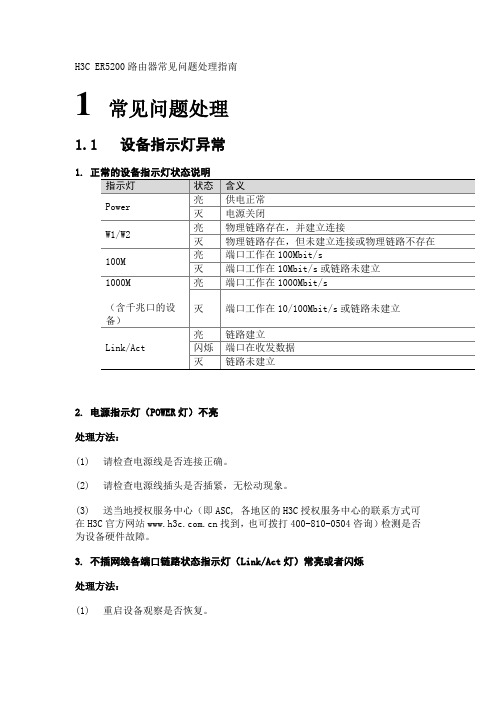
H3C ER5200路由器常见问题处理指南1 常见问题处理1.1 设备指示灯异常1.2. 电源指示灯(POWER灯)不亮处理方法:(1)请检查电源线是否连接正确。
(2)请检查电源线插头是否插紧,无松动现象。
(3)送当地授权服务中心(即ASC, 各地区的H3C授权服务中心的联系方式可在H3C官方网站找到,也可拨打400-810-0504咨询)检测是否为设备硬件故障。
3. 不插网线各端口链路状态指示灯(Link/Act灯)常亮或者闪烁处理方法:(1)重启设备观察是否恢复。
(2)送当地授权服务中心(ASC)检测是否为设备硬件故障。
4. WAN、LAN口链路状态指示灯(Link/Act灯)不亮处理方法:(1)请检查网线与路由器的WAN、LAN接口连接是否卡紧,无松动现象。
(2)请重新连接网线两端的接口或重新按标准568B线序制作水晶头后再尝试连接。
(3)请检查是否网线出现故障:可将网线的两端均插在路由器的两个LAN接口上,两个接口对应的指示灯都亮表示网线正常;否则网线可能存在问题,请更换一根之前使用正常的网线来重新尝试。
(4)请检查端口的连接速率和双工模式配置是否有误:进入路由器Web设置页面,将WAN、LAN的连接速率和双工模式设置成和上行口、下行交换机端口一致,例如都设置为100M全双工观察(推荐两端均配置为自适应,即Auto模式)。
●设置WAN端口基本属性步骤图示通过管理计算机Web登录路由器页面向导:接口设置→WAN设置→网口模式●设置LAN端口基本属性步骤图示步骤图示通过管理计算机Web登录路由器页面向导:接口设置→LAN设置→端口设置1.2 无法通过Web登录路由器管理页面1. IP地址问题导致现象:管理计算机不能Ping通路由器管理地址(即网关地址)处理方法:(1)请使用串口配置线通过Console口下的<h3c> ip address命令来查看当前路由器的管理IP地址,核对您登录使用的路由器管理地址是否正确。
H3C 常见故障解决方法 建议人手一份

问题十: 冲突 问题十:IP冲突 现象:提示IP冲突,频繁断线 现象 解决方法: 解决方法 1、请到宿管处查看您的IP地址是否填写正确, 如填写不正确请按照宿舍IP地址分配填写, 并在正常上班时间(周一至周五am8:3011:30;pm2:30-5:30)带有效证件到网络 中心申请解绑。 2、如果填写正确了还出现这种问题,请到网 络中心查看是谁用了你的IP地址或重新分配 新的IP地址。
•
问题二: 智能客户端” 问题二:在“iNode智能客户端”中新建连接 智能客户端 时选错了网卡(如选了无线网卡, 时选错了网卡(如选了无线网卡,主要针对笔记 本)
现象:连接时,“iNode智能客户端”提示网卡出错相关 现象 信息 解决办法:右击“我的802.1X”连接,选择“属性”,点 解决办法 击“常规”选项卡,在“选择网卡”下拉菜单中选择有线 网卡,确定完成,如下图所示:
•Leabharlann • 如果不能重新选择网卡,请删除旧的“我 的802.1X”连接,重新新建连接,注意在 “连接属性”对话框中选择网卡时选择有 线网卡,如下图提示:
问题三: 地址或网关地址设置错误 问题三:IP地址或网关地址设置错误
• 现象 现象:未能获取IP地址,连 接到隔离区 • 解决办法 解决办法: • 桌面上右击“网上邻居”, 选择“属性”,右击“本地 连接”,双击“Internet 协 议(TCP/IP)”,仔细检 查“IP地址”、“子网掩 IP 码”、“默认网关”、 “DNS服务器”是否设置 正确,如忘记地址信息请到 宿舍管理员处查询。 • 默认网关:比如你IP地址是 • 192.168.X.Y • 则你的默认网关填写为: • 192.168.X.1
S1-S4,D1-D6 H3C iNode智能客户端
H3C路由器常见问题处理

1 常见问题处理1.1 管理密码丢失•将管理计算机的串口通过配置线缆与路由器的Console口相连,在命令行下输入password命令并回车,按照系统提示,输入新密码,并重新输入一次以确认即可。
•恢复出厂设置。
1.2 恢复出厂设置•登录Web页面,单击“恢复到出厂设置”中的<复原>按钮恢复设备到出厂设置(页面向导:设备管理→基本管理→配置管理)。
•管理计算机串口连接或Telnet到设备,命令行下输入restore default命令并回车,确认后,路由器将恢复到出厂设置并重新启动。
1.3 端口映射不成功常见的端口映射不成功的原因及处理方法,如下:1. 运营商原因一般较常见的如80端口无法映射成功,内网访问正常。
处理方法:联系运营商解决或者将映射的外部端口更换为其他端口。
其他测试验证方法:可以选择将外部端口更换为其他端口(如8099)测试,远程访问时格式为:http://XXX.XXX.XXX.XXX:8099,测试是否访问正常来确认是否该原因引起。
2. 服务器配置原因内网访问正常,但是外网通过端口映射访问不成功。
处理方法:请检查服务器配置,特别是安全策略或者防火墙设置,确认是否没有开放非本地网段的访问权限或者其他安全策略设置问题。
其他测试验证方法:可以采用某台XP系统的客户端主机开启远程协助(当然也同样需要先验证一下内网其他PC是否能远程登入)并在路由器上配置映射3389端口来验证路由器的端口映射功能是否正常。
3. 端口未全部映射内网访问正常,一对一NAT也正常,但是外网通过端口映射访问不成功。
处理方法:某些应用(特别如语音、监控系统等)在实际工作过程中需要用到多个端口通信,而客户实际可能只配置了一个或者部分端口的映射,请抓包确认整个通信过程中用到的所有端口,并确认是否均已设置映射。
其他测试验证方法:尝试将服务器设置为DMZ主机或者配置一对一NAT(外网地址不能是WAN 口地址)验证是否正常来确认是否该原因引起。
H3C ER3200 系统管理
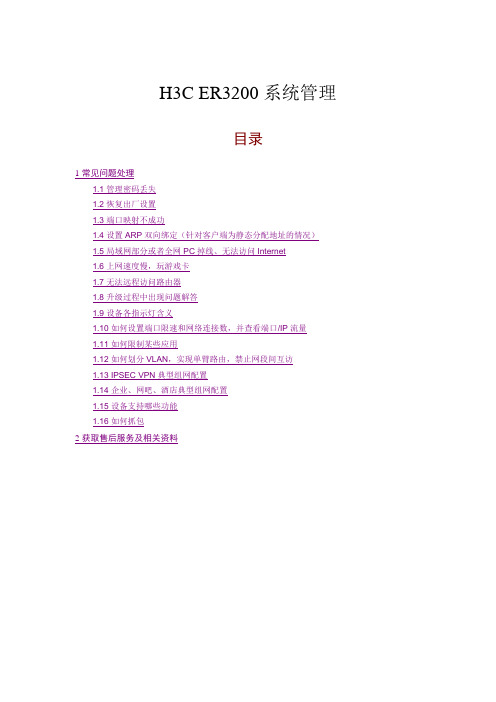
H3C ER3200 系统管理目录1常见问题处理1.1 管理密码丢失1.2 恢复出厂设置1.3 端口映射不成功1.4 设置ARP双向绑定(针对客户端为静态分配地址的情况)1.5 局域网部分或者全网PC掉线、无法访问Internet1.6 上网速度慢,玩游戏卡1.7 无法远程访问路由器1.8 升级过程中出现问题解答1.9 设备各指示灯含义1.10 如何设置端口限速和网络连接数,并查看端口/IP流量1.11 如何限制某些应用1.12 如何划分VLAN,实现单臂路由,禁止网段间互访1.13 IPSEC VPN典型组网配置1.14 企业、网吧、酒店典型组网配置1.15 设备支持哪些功能1.16 如何抓包2获取售后服务及相关资料1 常见问题处理1.1 管理密码丢失•将管理计算机的串口通过配置线缆与路由器的Console口相连,在命令行下输入password命令并回车,按照系统提示,输入新密码,并重新输入一次以确认即可。
•恢复出厂设置。
1.2 恢复出厂设置•登录Web页面,单击“恢复到出厂设置”中的<复原>按钮恢复设备到出厂设置(页面向导:设备管理→基本管理→配置管理)。
•管理计算机串口连接或Telnet到设备,命令行下输入restore default命令并回车,确认后,路由器将恢复到出厂设置并重新启动。
1.3 端口映射不成功常见的端口映射不成功的原因及处理方法,如下:1. 运营商原因一般较常见的如80端口无法映射成功,内网访问正常。
处理方法:联系运营商解决或者将映射的外部端口更换为其他端口。
其他测试验证方法:可以选择将外部端口更换为其他端口(如8099)测试,远程访问时格式为:http://XXX.XXX.XXX.XXX:8099,测试是否访问正常来确认是否该原因引起。
2. 服务器配置原因内网访问正常,但是外网通过端口映射访问不成功。
处理方法:请检查服务器配置,特别是安全策略或者防火墙设置,确认是否没有开放非本地网段的访问权限或者其他安全策略设置问题。
H3CER5200路由器常见问题处理指南
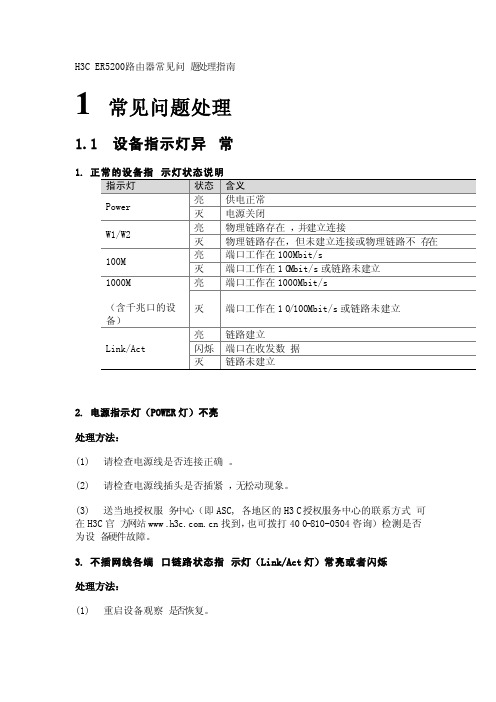
H3C ER5200路由器常见问题处理指南1 常见问题处理1.1 设备指示灯异常1. 正常的设备指示灯状态说明2. 电源指示灯(POWER灯)不亮处理方法:(1)请检查电源线是否连接正确。
(2)请检查电源线插头是否插紧,无松动现象。
(3)送当地授权服务中心(即ASC, 各地区的H3C授权服务中心的联系方式可在H3C官方网站www找到,也可拨打400-810-0504咨询)检测是否为设备硬件故障。
3. 不插网线各端口链路状态指示灯(Link/Act灯)常亮或者闪烁处理方法:(1)重启设备观察是否恢复。
(2)送当地授权服务中心(ASC)检测是否为设备硬件故障。
4. WAN、LAN口链路状态指示灯(Link/Act灯)不亮处理方法:(1)请检查网线与路由器的WAN、LAN接口连接是否卡紧,无松动现象。
(2)请重新连接网线两端的接口或重新按标准568B线序制作水晶头后再尝试连接。
(3)请检查是否网线出现故障:可将网线的两端均插在路由器的两个LAN接口上,两个接口对应的指示灯都亮表示网线正常;否则网线可能存在问题,请更换一根之前使用正常的网线来重新尝试。
(4)请检查端口的连接速率和双工模式配置是否有误:进入路由器We b设置页面,将WAN、LAN的连接速率和双工模式设置成和上行口、下行交换机端口一致,例如都设置为100M全双工观察(推荐两端均配置为自适应,即Auto模式)。
●设置WAN端口基本属性●设置LAN端口基本属性1.2 无法通过Web登录路由器管理页面1. IP地址问题导致现象:管理计算机不能P ing通路由器管理地址(即网关地址)处理方法:(1)请使用串口配置线通过Con sole口下的<h3c> ip address命令来查看当前路由器的管理IP地址,核对您登录使用的路由器管理地址是否正确。
H3C路由器常见问题处理

1 常见问题处理1.1 管理密码丢失•将管理计算机的串口通过配置线缆与路由器的Console口相连,在命令行下输入password命令并回车,按照系统提示,输入新密码,并重新输入一次以确认即可。
•恢复出厂设置。
1.2 恢复出厂设置•登录Web页面,单击“恢复到出厂设置”中的<复原>按钮恢复设备到出厂设置(页面向导:设备管理→基本管理→配置管理)。
•管理计算机串口连接或Telnet到设备,命令行下输入restore default命令并回车,确认后,路由器将恢复到出厂设置并重新启动。
1.3 端口映射不成功常见的端口映射不成功的原因及处理方法,如下:1. 运营商原因一般较常见的如80端口无法映射成功,内网访问正常。
处理方法:联系运营商解决或者将映射的外部端口更换为其他端口。
其他测试验证方法:可以选择将外部端口更换为其他端口(如8099)测试,远程访问时格式为:http://XXX.XXX.XXX.XXX:8099,测试是否访问正常来确认是否该原因引起。
2. 服务器配置原因内网访问正常,但是外网通过端口映射访问不成功。
处理方法:请检查服务器配置,特别是安全策略或者防火墙设置,确认是否没有开放非本地网段的访问权限或者其他安全策略设置问题。
其他测试验证方法:可以采用某台XP系统的客户端主机开启远程协助(当然也同样需要先验证一下内网其他PC是否能远程登入)并在路由器上配置映射3389端口来验证路由器的端口映射功能是否正常。
3. 端口未全部映射内网访问正常,一对一NAT也正常,但是外网通过端口映射访问不成功。
处理方法:某些应用(特别如语音、监控系统等)在实际工作过程中需要用到多个端口通信,而客户实际可能只配置了一个或者部分端口的映射,请抓包确认整个通信过程中用到的所有端口,并确认是否均已设置映射。
其他测试验证方法:尝试将服务器设置为DMZ主机或者配置一对一NAT(外网地址不能是WAN 口地址)验证是否正常来确认是否该原因引起。
H3C ER系列路由器常见问题处理指南
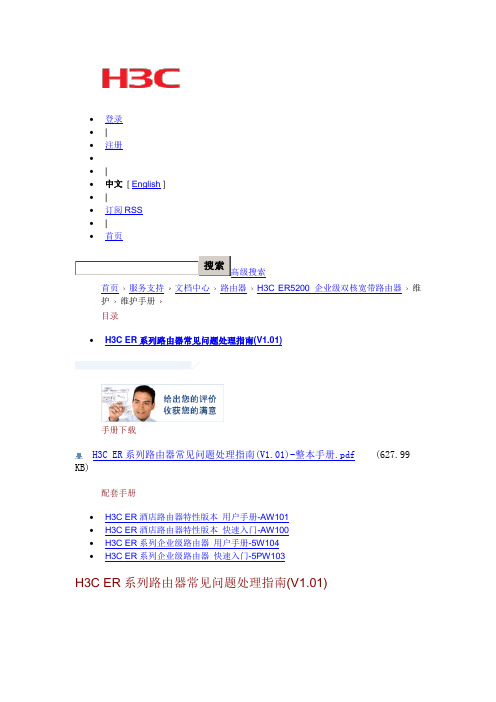
∙登录∙|∙注册∙∙|∙中文[ English ]∙|∙订阅RSS∙|∙首页首页服务支持文档中心路由器H3C ER5200 企业级双核宽带路由器维护维护手册目录∙H3C ER系列路由器常见问题处理指南(V1.01)手册下载H3C ER系列路由器常见问题处理指南(V1.01)-整本手册.pdf (627.99 KB) 配套手册∙H3C ER酒店路由器特性版本用户手册-AW101∙H3C ER酒店路由器特性版本快速入门-AW100∙H3C ER系列企业级路由器用户手册-5W104∙H3C ER系列企业级路由器快速入门-5PW103H3C ER系列路由器常见问题处理指南(V1.01)H3C ER系列路由器常见问题处理指南杭州华三通信技术有限公司目录1 常见问题处理1.1 设备指示灯异常1.2 无法通过Web登录路由器管理页面1.3 路由器运行一段时间后,局域网出现PC掉线、无法访问internet的现象1.4 上网速度慢、玩游戏卡1.5 端口映射不成功2 FAQ2.1 ER路由器的默认管理地址是多少?2.2 ER路由器的默认用户名、密码是多少?2.3 管理密码丢失怎么办?2.4 如何恢复出厂设置?2.5 路由表匹配的优先级是怎么样的?2.6 网吧掉线主要有哪几类?2.7 无法远程访问路由器2.8 如何选择较适合自己网络的QoS和网络连接数设置?2.9 主备模式、均衡模式和手动模式有什么区别?2.10 ER路由器的同一功能不同规则条目之间的优先级是怎么样的?2.11 为什么串口登录设备使用命令system无法进入系统视图?2.12 为什么ER路由器的网站过滤(URL过滤)功能无法过滤HTTPS的网站?2.13 为什么无法ping通ER路由器的WAN口地址?2.14 为什么设备部分管理页面无法打开?2.15 如何设置ARP双向绑定(针对客户端为静态分配地址的情况)?2.16 升级过程中出现问题解答2.17 设备支持哪些功能?2.18 如何抓包?3 典型应用配置简介3.1 如何限制某些应用3.2 如何划分VLAN,实现单臂路由,禁止网段间互访3.3 IPSEC VPN典型组网配置3.4 企业、网吧、酒店典型组网配置4 获取售后服务及相关资料本手册仅介绍H3C ER系列路由器一些常见的问题处理方法,若仍不能排除,您可通过表4-1获取售后服务。
ER系列路由器掉线故障排查

版权所有:杭州华三通信技术有限公司ER系列路由器掉线故障排查一、开始ER 系列路由器采用全WEB 方式操作,定位于中小企业、网吧、经济酒店的宽带接入。
根据客户网络的接入特点。
所以定位故障的思路为:先检查硬件,其次检查配置,最后根据故障发生的网络层次进行定位(硬件->配置->二层->三层)。
01、检查端口指示灯状态检查ER路由器端口指示灯,是否掉线时有:端口灯闪断(端口有短时间中断)、灯全亮、灯全灭、LAN接口同时快闪烁的异常问题。
02、端口协商双工状态检查ER路由器端口指示灯状态,是否存在协商异常问题。
登陆ER路由器WEB页面,检查WAN端口配置是否正常。
“页面向导:接口设置→WA ”N设置→网口模式。
”版权所有:杭州华三通信技术有限公司当LAN接口Link/Act灯出现同时快闪烁时,需排查是否因端口环路造成的掉线。
因ER路由器不支持STP,建议先排查下联交换机是否存在环路。
ER路由器可以通过设置广播风暴抑制为高,可暂时规避使得现象缓解,此时必须排”查解决下联网络环路问题。
“页面向导:接口设置→LAN设置→端口设置。
04、收集抓包信息通过ER路由器的镜像功能,收集端口灯异常时的抓包信息,反馈给呼叫中心分析。
“”页面向导:端口管理→端口配置→端口镜像。
05、配置是否正确检查ER路由器是否按照用户手册中“典型组网配置举例”章节配置设备。
《H3CER系列路由器用户手册》可在H3C中文网站中获取,具体位置为:“首页→服务支持→文档中心→路由器→H3C ER 系列路由器。
”06、配置检查检查ER路由器配置关键点是否按照要求配置,以下是为具体配置内容。
(1)检查登陆账号密码是否有弱口令风险,建议关闭WEB和Telnet的远程访问。
“页面向导:设备管理→用户管理→远程管理。
”(2)检查ARP防攻击是否配置,选择“安全专区→ARP安全→ARP防护”,选中“检测A RP攻击时,发送免费ARP报文”复选框。
H3C常见故障解决方法建议人手一份
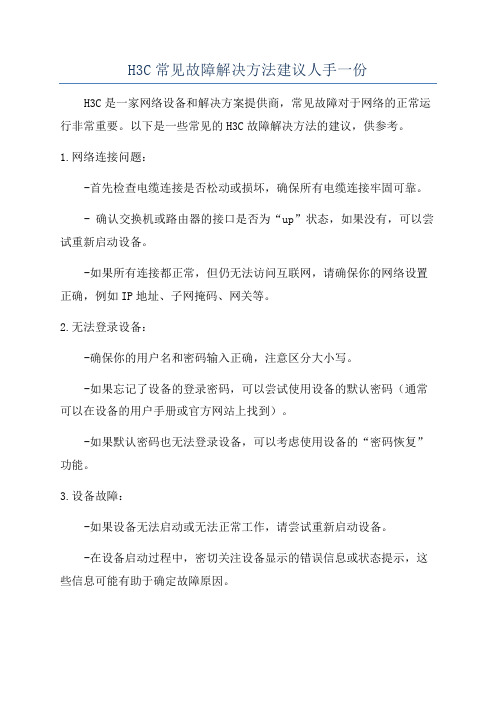
H3C常见故障解决方法建议人手一份H3C是一家网络设备和解决方案提供商,常见故障对于网络的正常运行非常重要。
以下是一些常见的H3C故障解决方法的建议,供参考。
1.网络连接问题:-首先检查电缆连接是否松动或损坏,确保所有电缆连接牢固可靠。
- 确认交换机或路由器的接口是否为“up”状态,如果没有,可以尝试重新启动设备。
-如果所有连接都正常,但仍无法访问互联网,请确保你的网络设置正确,例如IP地址、子网掩码、网关等。
2.无法登录设备:-确保你的用户名和密码输入正确,注意区分大小写。
-如果忘记了设备的登录密码,可以尝试使用设备的默认密码(通常可以在设备的用户手册或官方网站上找到)。
-如果默认密码也无法登录设备,可以考虑使用设备的“密码恢复”功能。
3.设备故障:-如果设备无法启动或无法正常工作,请尝试重新启动设备。
-在设备启动过程中,密切关注设备显示的错误信息或状态提示,这些信息可能有助于确定故障原因。
-如果重新启动仍无法解决问题,可以尝试恢复设备的出厂设置。
请注意,这将清除设备上的所有配置,请谨慎操作。
4.设备性能问题:-如果网络速度变慢或延迟增加,可以尝试重启相关设备,更新设备的固件和驱动程序。
-检查网络设备的CPU和内存利用率,如果超过了一些阈值,可能需要优化设备配置或升级硬件。
5.冗余系统故障:-如果你的系统有冗余设备,例如冗余交换机或路由器,并且一个设备出现故障后无法自动切换到冗余设备,请首先检查冗余设备是否处于正常工作状态。
-如果冗余设备也无法正常工作,可以尝试重新连接设备,并确保配置正确。
6.安全问题:-如果怀疑网络受到攻击,可以尝试更新设备的安全策略,并检查是否有新的安全更新可用。
-如果有设备被感染了恶意软件或病毒,请立即隔离受感染的设备,并运行安全扫描工具进行检测和清除。
H3C路由器常见故障
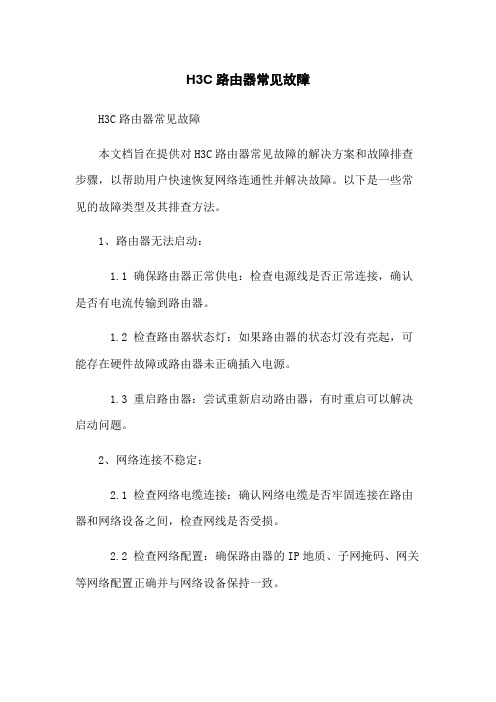
H3C路由器常见故障H3C路由器常见故障本文档旨在提供对H3C路由器常见故障的解决方案和故障排查步骤,以帮助用户快速恢复网络连通性并解决故障。
以下是一些常见的故障类型及其排查方法。
1、路由器无法启动:1.1 确保路由器正常供电:检查电源线是否正常连接,确认是否有电流传输到路由器。
1.2 检查路由器状态灯:如果路由器的状态灯没有亮起,可能存在硬件故障或路由器未正确插入电源。
1.3 重启路由器:尝试重新启动路由器,有时重启可以解决启动问题。
2、网络连接不稳定:2.1 检查网络电缆连接:确认网络电缆是否牢固连接在路由器和网络设备之间,检查网线是否受损。
2.2 检查网络配置:确保路由器的IP地质、子网掩码、网关等网络配置正确并与网络设备保持一致。
2.3 重启路由器和网络设备:尝试重启路由器和相关联的网络设备,有时此操作可以恢复网络连接。
3、无法访问特定网站:3.1 检查DNS配置:确认DNS配置是否正确,尝试手动设置DNS服务器地质并测试访问。
3.2 修改Hosts文件:在电脑上的Hosts文件中添加对特定网站的解析,解决DNS解析问题。
3.3 检查代理设置:如果使用代理服务器访问网络,确保代理服务器的设置正确。
4、路由器密码丢失:4.1 恢复出厂设置:通过将路由器恢复到出厂设置来清除密码,但这将导致路由器的所有设置被恢复为默认值。
4.2 使用密码恢复功能:一些H3C路由器支持密码恢复功能,可以通过该功能来重置密码,具体步骤请参考路由器使用手册。
附件:本文档涉及的附件包括故障排查工具和H3C路由器用户手册。
法律名词及注释:1、IP地质:是互联网上每个设备的唯一标识符,用于识别和定位设备。
2、子网掩码:用于指定IP地质的网络部分和主机部分。
3、网关:位于一个网络中的设备,用于连接到另一个网络。
4、DNS服务器:域名系统服务器,负责将域名解析为IP地质。
5、Hosts文件:一个用于在计算机上对特定域名进行手动映射的文本文件。
路由器的常见故障和排除方法

路由器的常见故障和排除方法路由器在我们日常生活中扮演着非常重要的角色,它是我们连接互联网的核心设备,负责将网络信号传输到各个设备上。
路由器也会出现一些常见的故障,比如信号不稳定、无法连接网络等问题。
本文将介绍一些常见的路由器故障以及排除方法,帮助大家更好地解决路由器故障问题。
一、路由器无法连接网络1.检查网络连接当路由器无法连接网络时,我们需要检查网络连接是否正常。
可以通过检查宽带模式是否打开、网线是否连接正常等方式来确认网络连接是否畅通。
2.检查网线如果网络连接正常,那么可以检查一下网线是否正常。
有时候网线可能会受到损坏,导致无法正常连接网络。
可以更换一根新的网线来测试是否能够解决问题。
3.重启路由器如果以上两点都没有问题,那么可以尝试重启路由器。
有时候路由器可能会出现一些临时性的故障,重启路由器之后多数情况下可以解决问题。
4.更换路由器如果经过以上步骤后问题依然存在,那么可能是路由器本身出现了故障。
这时候可以考虑更换一台新的路由器来排除故障。
二、路由器信号不稳定1.检查信号源有时候路由器信号不稳定可能是由于周围的信号干扰导致的。
可以尝试换一下路由器的放置位置,或者将一些干扰信号源远离路由器,试图减小信号干扰。
2.升级路由器固件有些时候路由器的固件版本过老也会导致信号不稳定的问题。
可以尝试更新一下路由器的固件版本,看是否能够解决问题。
当路由器无法连接无线网络时,我们需要检查一下无线网络设置是否正确。
可以确认一下无线网络名称和密码是否设置正确,或者取消无线网络加密再尝试连接一下。
3.调整无线信道有时候路由器无法连接无线网络可能是由于无线信道选择不当导致的。
可以尝试调整一下无线信道,看是否能够解决问题。
4.更换无线网卡四、其他故障除了以上几种常见的路由器故障,路由器还有一些其他故障,比如路由器密码遗忘、无法访问管理界面等问题。
对于这些故障,我们可以通过找回密码、恢复出厂设置等方法来解决问题。
H3C_ER3200_系统管理
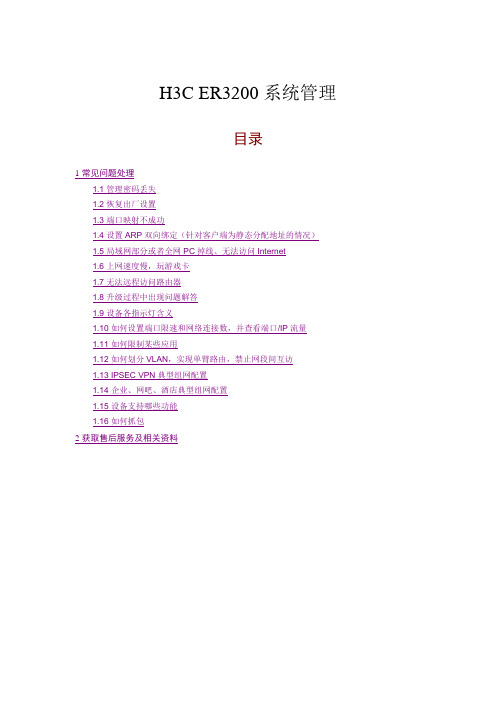
H3C ER3200 系统管理目录1常见问题处理1.1 管理密码丢失1.2 恢复出厂设置1.3 端口映射不成功1.4 设置ARP双向绑定(针对客户端为静态分配地址的情况)1.5 局域网部分或者全网PC掉线、无法访问Internet1.6 上网速度慢,玩游戏卡1.7 无法远程访问路由器1.8 升级过程中出现问题解答1.9 设备各指示灯含义1.10 如何设置端口限速和网络连接数,并查看端口/IP流量1.11 如何限制某些应用1.12 如何划分VLAN,实现单臂路由,禁止网段间互访1.13 IPSEC VPN典型组网配置1.14 企业、网吧、酒店典型组网配置1.15 设备支持哪些功能1.16 如何抓包2获取售后服务及相关资料1 常见问题处理1.1 管理密码丢失•将管理计算机的串口通过配置线缆与路由器的Console口相连,在命令行下输入password命令并回车,按照系统提示,输入新密码,并重新输入一次以确认即可。
•恢复出厂设置。
1.2 恢复出厂设置•登录Web页面,单击“恢复到出厂设置”中的<复原>按钮恢复设备到出厂设置(页面向导:设备管理→基本管理→配置管理)。
•管理计算机串口连接或Telnet到设备,命令行下输入restore default命令并回车,确认后,路由器将恢复到出厂设置并重新启动。
1.3 端口映射不成功常见的端口映射不成功的原因及处理方法,如下:1. 运营商原因一般较常见的如80端口无法映射成功,内网访问正常。
处理方法:联系运营商解决或者将映射的外部端口更换为其他端口。
其他测试验证方法:可以选择将外部端口更换为其他端口(如8099)测试,远程访问时格式为:http://XXX.XXX.XXX.XXX:8099,测试是否访问正常来确认是否该原因引起。
2. 服务器配置原因内网访问正常,但是外网通过端口映射访问不成功。
处理方法:请检查服务器配置,特别是安全策略或者防火墙设置,确认是否没有开放非本地网段的访问权限或者其他安全策略设置问题。
H3C 路由器 使用手册(适用型号:ER5000系列)

H3C 路由器使用手册(适用型号:ER5000系列)主要特性1 高处理性能er5000 系列采用64 位双核网络处理器,主频高达500mhz,处理能力相当于1ghz 的专业网络处理器,同时配合ddrii 高速ram 进行高速转发(er5100 可以达到100m 的线速转发,er5200 可以达到双wan 口200m 的线速转发)。
在实际应用中,er5000 系列的典型的带机量为300 台。
2 双wan 口负载均衡(仅er5200 支持)负载均衡可以让企业网用户根据线路实际带宽分配网络流量,达到充分利用带宽的目的。
针对国内网络用户的使用习惯和特点,er5200 提供智能负载均衡和手动负载均衡两种均衡模式,满足了需要灵活应用带宽的双线路接入用户的需求。
3 源地址路由(仅er5200 支持)er5200 提供独创的源地址路由功能,即可以通过指定局域网内计算机的出口来达到负载分担的效果。
4 策略路由(手动负载均衡)(仅er5200 支持)er5200 支持策略路由,可以将访问网通和电信的流量分别从不同的wan 口转发,实现“电信走电信,网通走网通”,充分利用双线路的优势。
5 arp 攻击防护er5000 系列通过ip/mac 地址绑定功能,固定了er5000 系列的arp 表项,可以有效防止arp 攻击。
6 arp 欺骗防护er5000 系列通过定时发送免费arp 报文,有效避免局域网计算机中毒后引发的arp 欺骗。
7 网络流量限速bt、迅雷等p2p 软件对网络带宽的过度占用会影响到网内其他用户的正常业务,er5000 系列通过基于ip 或基于nat 表项的网络流量限速机制,可以有效地控制单台计算机的上/下行流量或建立的nat 表项的个数,限制p2p 软件对网络带宽的过度占用。
8 多种管理方式er5000 系列支持两种管理方式:基于web 页面和命令行(cli)。
除了本地管理,er5000 系列还支持远程管理,在因特网上的计算机也可以对er5000 系列进行远程管理前面板er5100 前面板如下图所示。
H3C_ER3200_系统管理

H3C ER3200 系统管理目录1常见问题处理1.1 管理密码丢失1.2 恢复出厂设置1.3 端口映射不成功1.4 设置ARP双向绑定(针对客户端为静态分配地址的情况)1.5 局域网部分或者全网PC掉线、无法访问Internet1.6 上网速度慢,玩游戏卡1.7 无法远程访问路由器1.8 升级过程中出现问题解答1.9 设备各指示灯含义1.10 如何设置端口限速和网络连接数,并查看端口/IP流量1.11 如何限制某些应用1.12 如何划分VLAN,实现单臂路由,禁止网段间互访1.13 IPSEC VPN典型组网配置1.14 企业、网吧、酒店典型组网配置1.15 设备支持哪些功能1.16 如何抓包2获取售后服务及相关资料1 常见问题处理1.1 管理密码丢失•将管理计算机的串口通过配置线缆与路由器的Console口相连,在命令行下输入password命令并回车,按照系统提示,输入新密码,并重新输入一次以确认即可。
•恢复出厂设置。
1.2 恢复出厂设置•登录Web页面,单击“恢复到出厂设置”中的<复原>按钮恢复设备到出厂设置(页面向导:设备管理→基本管理→配置管理)。
•管理计算机串口连接或Telnet到设备,命令行下输入restore default命令并回车,确认后,路由器将恢复到出厂设置并重新启动。
1.3 端口映射不成功常见的端口映射不成功的原因及处理方法,如下:1. 运营商原因一般较常见的如80端口无法映射成功,内网访问正常。
处理方法:联系运营商解决或者将映射的外部端口更换为其他端口。
其他测试验证方法:可以选择将外部端口更换为其他端口(如8099)测试,远程访问时格式为:http://XXX.XXX.XXX.XXX:8099,测试是否访问正常来确认是否该原因引起。
2. 服务器配置原因内网访问正常,但是外网通过端口映射访问不成功。
处理方法:请检查服务器配置,特别是安全策略或者防火墙设置,确认是否没有开放非本地网段的访问权限或者其他安全策略设置问题。
ER系列路由器忘记密码故障排查

版权所有:杭州华三通信技术有限公司ER系列路由器忘记密码故障排查一、开始ER 系列路由器一般采取Web 方式登录和管理,其Console 端口提供设备在Web 无法登录或Web 忘记账号密码时应急恢复的功能。
所以定位故障的思路为:先判断是否能进入Web 登录页面,然后尝试是否能够通过“密码提示”找回密码,最后需通过Console口进行恢复。
1、是否可进入Web登录页面输入ER路由器的Web登录地址,查看是否可以进入Web登录页面,如下图所示,以下是ER3108GW通过 http://192.168.1.1登录的首页:注意: (1)Web页面无法显示,请更换不同浏览器尝试登录!(2)ER路由器Web登录地址可以通过以下方式获取:ER路由器的默认的登录地址为,http://192.168.1.1可尝试以此默认地址登录;在ER路由器LAN接口下,管理PCDHCP获取的网关地址一般为ER路由器的Web登录地址。
例如下图所示,管理PC本地连接的默认网关为10.165.16.1,可尝试以此默认网关http://10.165.16.1登录。
版权所有:杭州华三通信技术有限公司在ER路由器LAN接口下,管理PC DHCP无法获取地址,可尝试Console口下输入“ip address”命令并回车,如下图所示,即可显示路由器LAN口的IP地址,通过手工设置P C的默认网关地址登录;2、输入密码错误时是否有密码提示ER路由器Web登录页面上输入默认的用户名和密码admin/admin,尝试是否可以登录,用户密码错误,是否出现密码提示,如下图所示:注意: (1)登录用户名为admin,密码区分大小写,支持1-31 位英文状态下的字符。
(2)如果页面没有“密码提示”信息,则可能的原因为:ER路由器软件版本非最新版本,此版本不具备“密码提示”功能;设置登录用户名密码时,未在密码管理内设置密码提示内容,如下图所示:版权所有:杭州华三通信技术有限公司版权所有:杭州华三通信技术有限公司3、通过Console 口恢复当ER 路由器无法登录到Web 页面,可通Console 方式登录ER 路由器进行命令行方式恢复。
H3C ER5200路由器常见问题处理指南

H3C ER5200路由器常见问题处理指南1 常见问题处理设备指示灯异常1. 正常的设备指示灯状态说明2. 电源指示灯(POWER灯)不亮处理方法:(1)请检查电源线是否连接正确。
(2)请检查电源线插头是否插紧,无松动现象。
(3)送当地授权服务中心(即ASC, 各地区的H3C授权服务中心的联系方式可在H3C官方网站3c找到,也可拨打400-810-0504咨询)检测是否为设备硬件故障。
3. 不插网线各端口链路状态指示灯(Link/Act灯)常亮或者闪烁处理方法:(1)重启设备观察是否恢复。
(2)送当地授权服务中心(ASC)检测是否为设备硬件故障。
4. WAN、LAN口链路状态指示灯(Link/Act灯)不亮处理方法:(1)请检查网线与路由器的WAN、LAN接口连接是否卡紧,无松动现象。
(2)请重新连接网线两端的接口或重新按标准568B线序制作水晶头后再尝试连接。
(3)请检查是否网线出现故障:可将网线的两端均插在路由器的两个LAN接口上,两个接口对应的指示灯都亮表示网线正常;否则网线可能存在问题,请更换一根之前使用正常的网线来重新尝试。
(4)请检查端口的连接速率和双工模式配置是否有误:进入路由器Web设置页面,将WAN、LAN的连接速率和双工模式设置成和上行口、下行交换机端口一致,例如都设置为100M全双工观察(推荐两端均配置为自适应,即Auto模式)。
设置WAN端口基本属性步骤图示通过管理计算机Web登录路由器页面向导:接口设置→WAN设置→网口模式设置LAN端口基本属性步骤图示通过管理计算机Web登录路由器页面向导:接口设置→LAN设置→端口设置无法通过Web登录路由器管理页面1. IP地址问题导致现象:管理计算机不能Ping通路由器管理地址(即网关地址)处理方法:(1)请使用串口配置线通过Console口下的<h3c> ip address命令来查看当前路由器的管理IP地址,核对您登录使用的路由器管理地址是否正确。
H3C ER3260G2 路由器
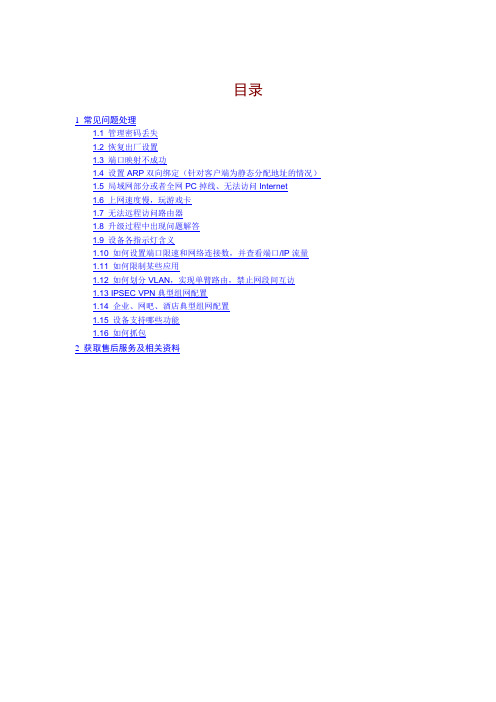
目录1常见问题处理1.1 管理密码丢失1.2 恢复出厂设置1.3 端口映射不成功1.4 设置ARP双向绑定(针对客户端为静态分配地址的情况)1.5 局域网部分或者全网PC掉线、无法访问Internet1.6 上网速度慢,玩游戏卡1.7 无法远程访问路由器1.8 升级过程中出现问题解答1.9 设备各指示灯含义1.10 如何设置端口限速和网络连接数,并查看端口/IP流量1.11 如何限制某些应用1.12 如何划分VLAN,实现单臂路由,禁止网段间互访1.13 IPSEC VPN典型组网配置1.14 企业、网吧、酒店典型组网配置1.15 设备支持哪些功能1.16 如何抓包2获取售后服务及相关资料1 常见问题处理1.1 管理密码丢失1. 通过USB恢复默认密码在登录页面点击“忘记密码”,按照提示下载如:ER8300G2_restore.txt( ER8300G2对应产品名),将该文件放入U盘(目前只支持FAT32格式的U盘)中,将U盘插入设备USB接口,设备登录密码恢复至默认密码。
如不能正常下载上述文件,可手动创建上述文件,在文件第一行顶格输入restore password即可。
2. 通过串口更改新密码将管理计算机的串口通过配置线缆与路由器的Console口相连,在命令行下输入password命令并回车,按照系统提示,输入新密码,并重新输入一次以确认即可。
恢复出厂设置。
1.2 恢复出厂设置•登录Web页面,单击“恢复到出厂设置”中的<复原>按钮恢复设备到出厂设置(页面向导:设备管理→基本管理→配置管理)。
•管理计算机串口连接或Telnet到设备,命令行下输入restore default命令并回车,确认后,路由器将恢复到出厂设置并重新启动。
1.3 端口映射不成功常见的端口映射不成功的原因及处理方法,如下:1. 运营商原因一般较常见的如80端口无法映射成功,内网访问正常。
处理方法:联系运营商解决或者将映射的外部端口更换为其他端口。
- 1、下载文档前请自行甄别文档内容的完整性,平台不提供额外的编辑、内容补充、找答案等附加服务。
- 2、"仅部分预览"的文档,不可在线预览部分如存在完整性等问题,可反馈申请退款(可完整预览的文档不适用该条件!)。
- 3、如文档侵犯您的权益,请联系客服反馈,我们会尽快为您处理(人工客服工作时间:9:00-18:30)。
H3C ER系列路由器常见问题处理指南本手册仅介绍H3C ER系列路由器一些常见的问题处理方法。
1 常见问题处理1.1 设备指示灯异常1.2. 电源指示灯(POWER灯)不亮处理方法:(1)请检查电源线是否连接正确。
(2)请检查电源线插头是否插紧,无松动现象。
(3)送当地授权服务中心(即ASC, 各地区的H3C授权服务中心的联系方式可在H3C官方网站找到,也可拨打400-810-0504咨询)检测是否为设备硬件故障。
3. 不插网线各端口链路状态指示灯(Link/Act灯)常亮或者闪烁处理方法:(1)重启设备观察是否恢复。
(2)送当地授权服务中心(ASC)检测是否为设备硬件故障。
4. WAN、LAN口链路状态指示灯(Link/Act灯)不亮处理方法:(1)请检查网线与路由器的WAN、LAN接口连接是否卡紧,无松动现象。
(2)请重新连接网线两端的接口或重新按标准568B线序制作水晶头后再尝试连接。
(3)请检查是否网线出现故障:可将网线的两端均插在路由器的两个LAN接口上,两个接口对应的指示灯都亮表示网线正常;否则网线可能存在问题,请更换一根之前使用正常的网线来重新尝试。
(4)请检查端口的连接速率和双工模式配置是否有误:进入路由器Web设置页面,将WAN、LAN的连接速率和双工模式设置成和上行口、下行交换机端口一致,例如都设置为100M全双工观察(推荐两端均配置为自适应,即Auto模式)。
●设置WAN端口基本属性●设置LAN端口基本属性1.2 无法通过Web登录路由器管理页面1. IP地址问题导致现象:管理计算机不能Ping通路由器管理地址(即网关地址)处理方法:(1)请使用串口配置线通过Console口下的<h3c> ip address命令来查看当前路由器的管理IP地址,核对您登录使用的路由器管理地址是否正确。
(2)检查管理计算机的IP地址是否与路由器管理地址处于同一网段或者路由可达。
2. IE配置错误导致现象:管理计算机能Ping通路由器,但不能登录路由器Web设置页面处理方法:请检查Web浏览器是否设置了代理服务器或拨号连接,若有,请取消设置。
选项;3. 受到ARP欺骗导致现象:管理计算机Ping不通路由器管理地址或者能ping通,但是有丢包。
处理方法:1.3 路由器运行一段时间后,局域网出现PC掉线、无法访问internet的现象1. 受到ARP攻击或者ARP欺骗导致(此类情况最普遍)现象:(1)掉线的PC Ping不通网关地址;(2)掉线的PC能ping通网关地址,但是有丢包;(3)掉线PC ping不通网关,Ping主交换机下的其他PC或者服务器能通。
处理方法:如果全网掉线的PC无法ping通网关,无法登入网关,需要先拔掉所有WAN口所接的网线,即对应的上行链路,再尝试ping网关或者登录网关,以此来确定是内网问题还是外网攻击问题引起。
如果此时能ping通网关,那么很有可能是外网攻击导致,请确认设备相关防攻击功能是否开启,WAN口运营商测网关ARP是否已经静态绑定,并联系运营商协助解决。
如果此时掉线PC依然无法ping通网关,则可能为内网问题,请参考以下步骤:2. 病毒等大流量攻击导致处理方法:3. 掉线PC异常流量太大或者中毒,被路由器加入到黑名单中导致处理方法:4. 路由器下挂交换机的问题导致现象:掉线PC ping网关不通,Ping主交换机下的其他PC或者服务器也不通。
处理方法:(1)掉线PC长ping网关时,请观察与掉线PC相连的各级交换机各端口指示灯的状态,如果交换机端口依然常亮,代表交换机或者相连网线存在问题。
(2)如果是全网掉线,需要特别注意主交换机的各个端口指示灯情况(特别是连接路由器的端口指示灯)是否正常闪烁。
必要时可以重启主交换机观察是否能够恢复。
(3)掉线PC长ping网关时,请观察路由器与主交换机级联的路由器LAN端口指示灯是否正常闪烁,如果指示灯常亮,可以尝试更换一个LAN观察,如果还是常亮,掉线PC ping不通网关,请直接将一台PC接在路由器LAN口,拔掉路由器与交换机级联的端口,PC尝试ping网关地址,如果此时能ping通,说明非路由器问题。
如果此时还是依然ping不通网关,并确认PC的IP地址配置与路由器管理地址在同一网段,那可能就是路由器异常了,必要时可以重启路由器观察是否能够恢复。
(4)另外如果是全网掉线,可以尝试在某台掉线PC上长ping网关地址,然后逐一插拔主交换机上连接分交换机的各个端口网线,观察掉线PC能否ping通网关,以此来判断是局域网内哪台交换机底下的PC出现异常导致。
5. 运营商网络问题导致现象:能Ping通同一交换机下的其他PC、主交换机下的服务器地址和路由器地址,但Ping不通路由器的上层运营商网关或者DNS地址,通过路由器中的诊断工具ping DNS和外网地址也不通。
处理方法:运营商侧网络可能出现了问题,需要联系运营商进行确认解决。
6. 域名解析服务器(DNS)异常导致现象:能Ping通网关地址,QQ也能上,或者下载正常,但是所有网页打不开。
处理方法:可能是域名解析服务器(DNS)异常导致,可以将掉线PC的DNS地址静态设置为运营商提供的DNS地址观察,或者可以更换一个新的DNS地址观察能否恢复。
1.4 上网速度慢、玩游戏卡1. QoS限速不合理(限速过大,使得部分PC占用过多带宽或限速过小)导致处理方法:2. 路由配置不合理导致(使用双线路上网时)现象:该问题一般出现在双WAN的路由器且两条线路运营商不同的情况下,且有以下现象:●访问部分门户网站慢●部分游戏卡处理方法:(1)一般来说,需要将双WAN的均衡模式选择为手动均衡,默认链路选择当地较为稳定的运营商线路或者带宽较大的线路。
均衡路由表里需要导入另一条运营商链路对应的路由表(常用路由表可在H3C官方网站中获取:首页>服务支持>软件下载>IP网络产品>路由器产品>ER双WAN路由器基础路由表)。
(2)使用tracert命令在游戏卡或者上网慢的主机上查看到达该网站或者该游戏服务器的路由是从哪个接口出去的(参考步骤(4))。
(例如:某网站的地址为电信地址,而路由却从连接网通线路的WAN接口出去了,则只需要添加一条静态路由(页面向导:高级设置→路由设置→静态路由),使其从连接电信线路的WAN接口出去便可以解决此问题。
)(3)北方部分用户使用双WAN路由器按步骤(1)正确配置后,部分游戏或者网页(如QQ类等),仍存在慢或者卡的问题,查看路由,确实走对了链路,这时需要将游戏卡或者网页慢的服务器地址(一般为电信地址)找出来(参考步骤(4)),通过设置静态路由或者策略路由使其从联通接口出去即可解决。
(4)找出对应网站的服务器地址的方法为:开始菜单→运行→输入“CMD”,在弹出窗口输入ping 访问慢的网站地址即可,例如ping 。
接下来显示的IP地址即为该网站对应的服务器地址。
找出对应游戏服务器地址的方法:在某PC上退出其他所有应用程序,只打开该游戏,然后在系统开始菜单→运行→输入“CMD”,在弹出窗口输入“netstat –bn”,找到对应游戏进程的Foreign Address地址,即为该游戏所对应的服务器地址。
(使用该方法还可以快速找到游戏对应端口,在一些企业中可以将该游戏端口通过防火墙功能封掉。
)(5)查看对应地址属于哪个运营商的方法:此类查询网站很多,直接在百度里搜索IP地址查询即可找到。
如。
3. 路由器受攻击、负荷太重或下挂交换机级联端口出现拥塞导致现象:Ping路由器LAN接口地址延时很大或有丢包。
处理方法:4. 路由器上层问题导致现象:Ping路由器LAN口地址、WAN口地址正常,但Ping打开很慢的网站或者Ping 玩游戏卡的服务器地址出现延时很大或丢包的现象,使用路由器自带的维护工具Ping打开很慢的网站或者Ping玩游戏卡的服务器地址出现同样的现象。
处理方法:(1)路由器上层设备(可能是光猫或者其他设备)出现异常,可尝试重启或者更换观察。
(2)运营商网络侧可能出现了网络拥塞等问题,需要联系运营商进行确认解决。
(3)游戏或者网站服务器满负荷导致,需要关注游戏官方网站的公告或者咨询游戏服务商。
1.5 端口映射不成功常见的端口映射不成功的原因及处理方法,如下:1. 运营商原因一般较常见的如80端口无法映射成功,内网访问正常。
处理方法:联系运营商解决或者将映射的外部端口更换为其他端口。
其他测试验证方法:可以选择将外部端口更换为其他端口(如8099)测试,远程访问时格式为:http://XXX.XXX.XXX.XXX:8099,测试是否访问正常来确认是否该原因引起。
2. 服务器配置原因内网访问正常,但是外网通过端口映射访问不成功。
处理方法:请检查服务器配置,特别是安全策略或者防火墙设置,确认是否没有开放非本地网段的访问权限或者其他安全策略设置问题。
其他测试验证方法:可以采用某台XP系统的客户端主机开启远程协助(当然也同样需要先验证一下内网其他PC是否能远程登入)并在路由器上配置映射3389端口来验证路由器的端口映射功能是否正常。
3. 端口未全部映射内网访问正常,一对一NAT也正常,但是外网通过端口映射访问不成功。
处理方法:某些应用(特别如语音、监控系统等)在实际工作过程中需要用到多个端口通信,而客户实际可能只配置了一个或者部分端口的映射,请抓包确认整个通信过程中用到的所有端口,并确认是否均已设置映射。
其他测试验证方法:尝试将服务器设置为DMZ主机或者配置一对一NAT(外网地址不能是WAN口地址)验证是否正常来确认是否该原因引起。
2 FAQ2.1 ER路由器的默认管理地址是多少?192.168.1.1。
2.2 ER路由器的默认用户名、密码是多少?默认用户名:admin 默认密码:admin,可通过设备底部的产品标签查看到该信息。
2.3 管理密码丢失怎么办?将管理计算机的串口通过配置线缆与路由器的Console口相连,在命令行下输入password命令并回车,按照系统提示,输入新密码,并重新输入一次以确认即可。
2.4 如何恢复出厂设置?●登录Web页面,单击“恢复到出厂设置”中的<复原>按钮恢复设备到出厂设置(页面向导:设备管理→基本管理→配置管理)。
●管理计算机串口连接或Telnet到设备,命令行下输入restore default 命令并回车,确认后,路由器将恢复到出厂设置并重新启动。
2.5 路由表匹配的优先级是怎么样的?策略路由表→静态路由表→均衡路由表→默认路由(最长匹配原则)。
2.6 网吧掉线主要有哪几类?1. ISP线路原因引起掉线ISP网关问题或DNS服务器问题,导致全网掉线(游戏、聊天、网页等业务都不可用)。
